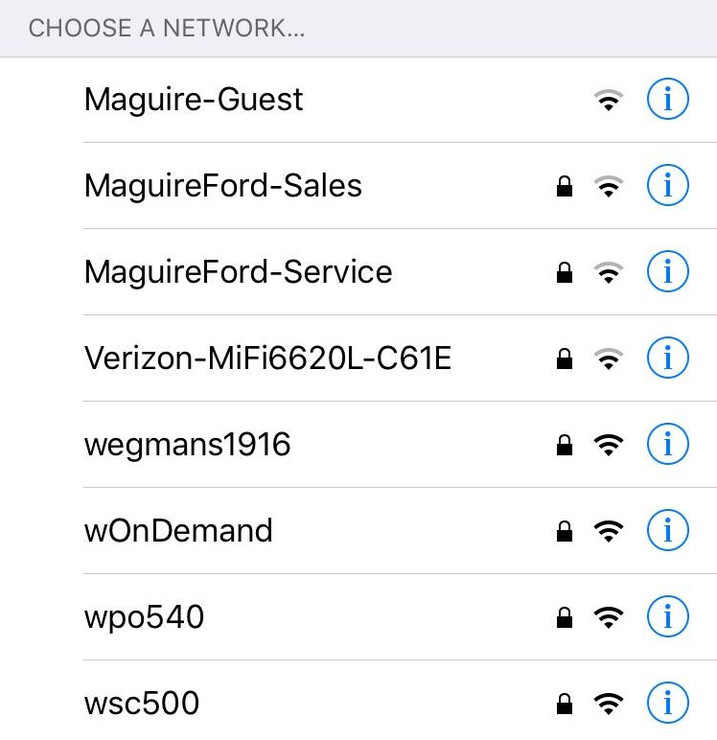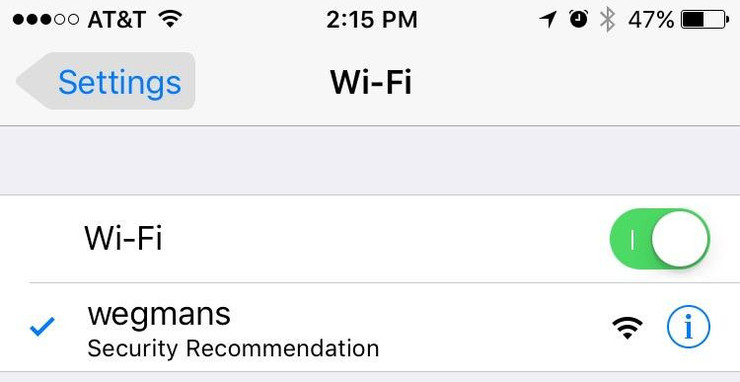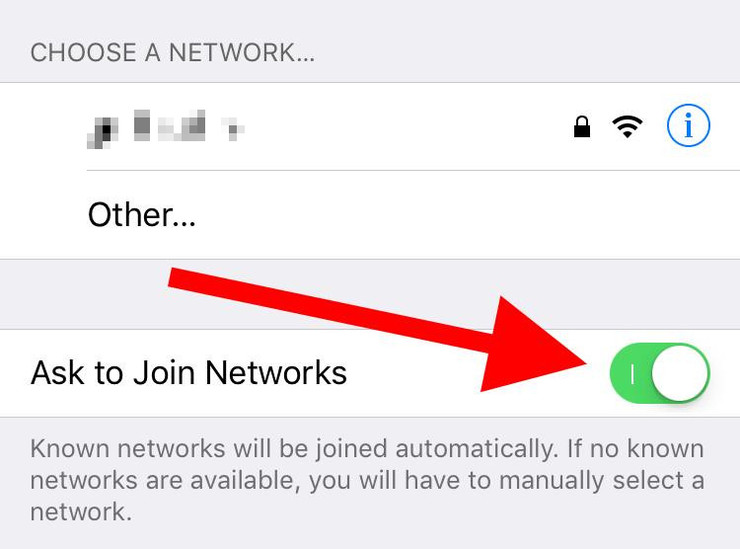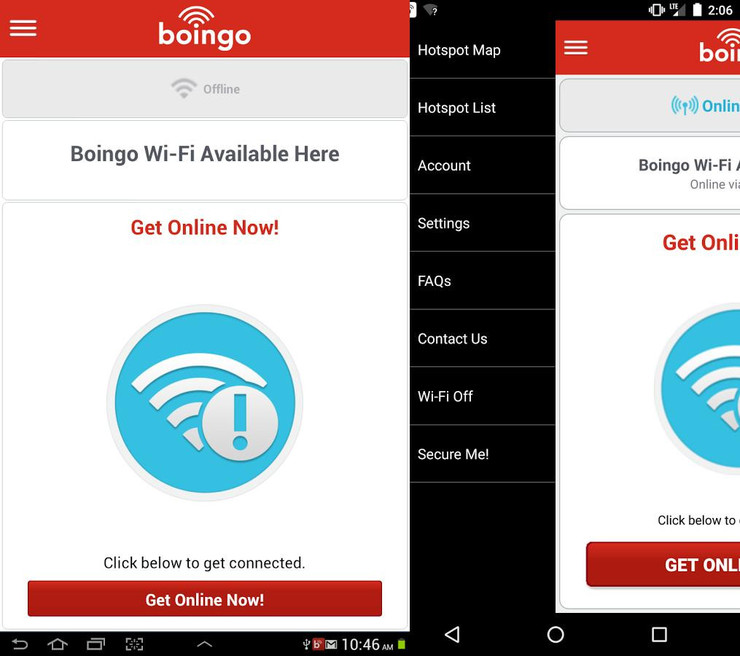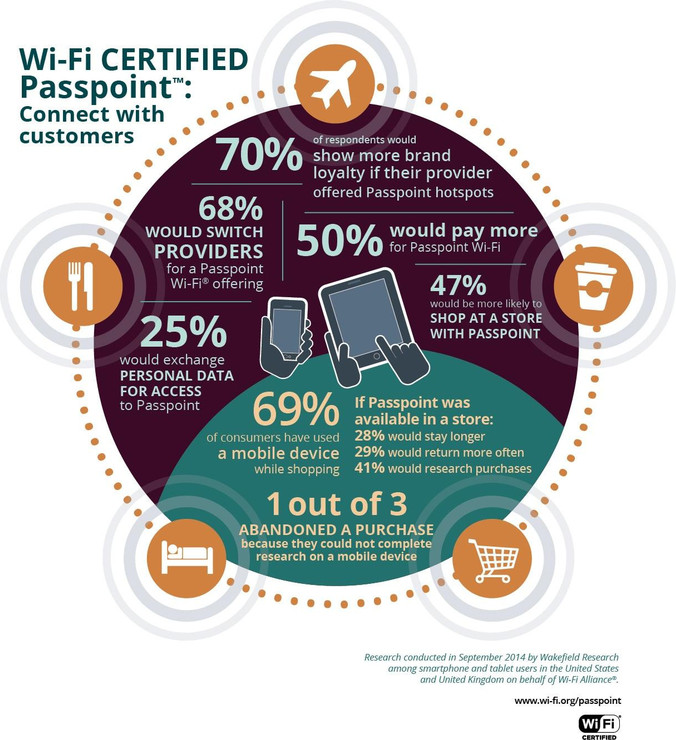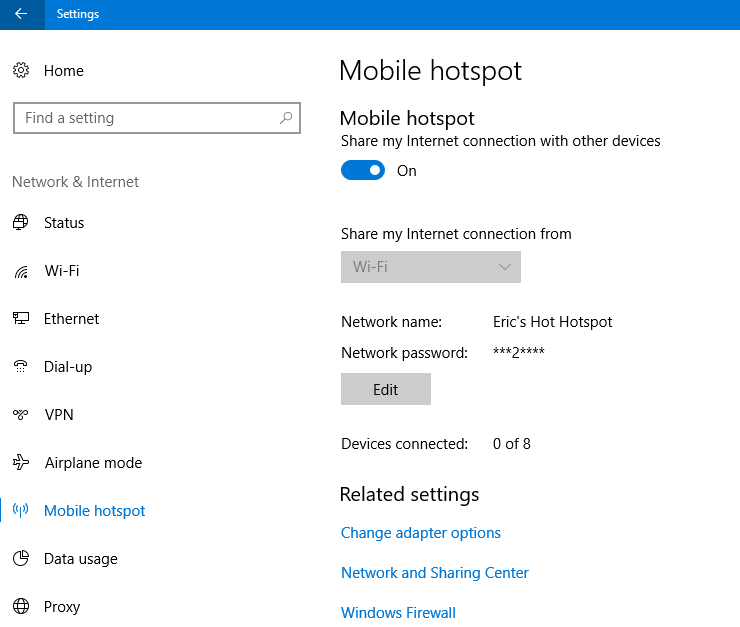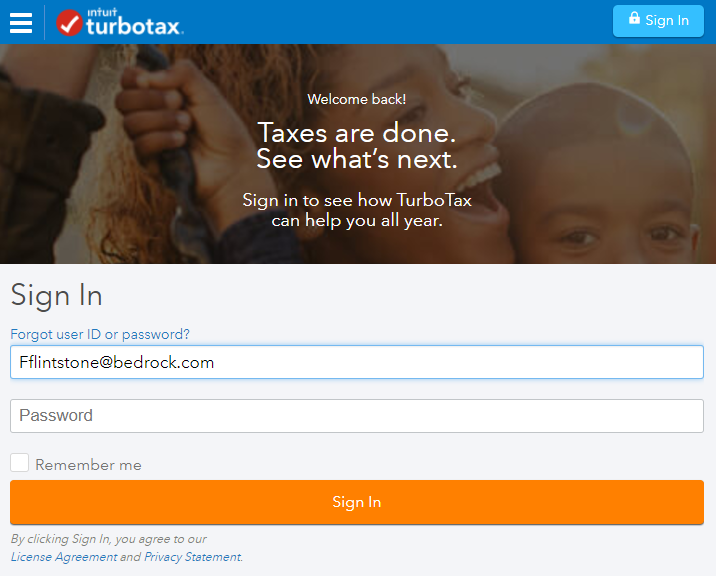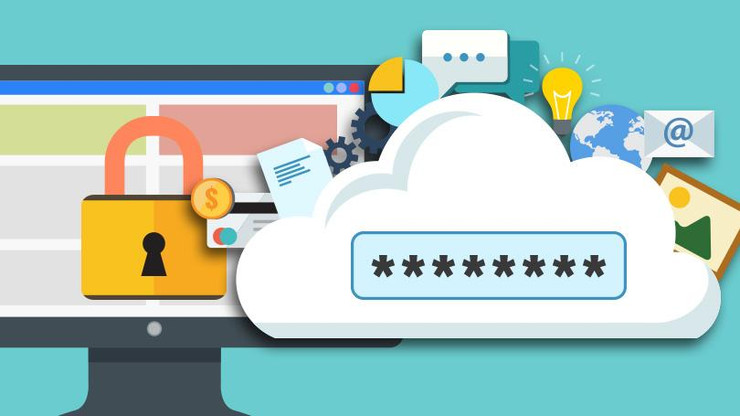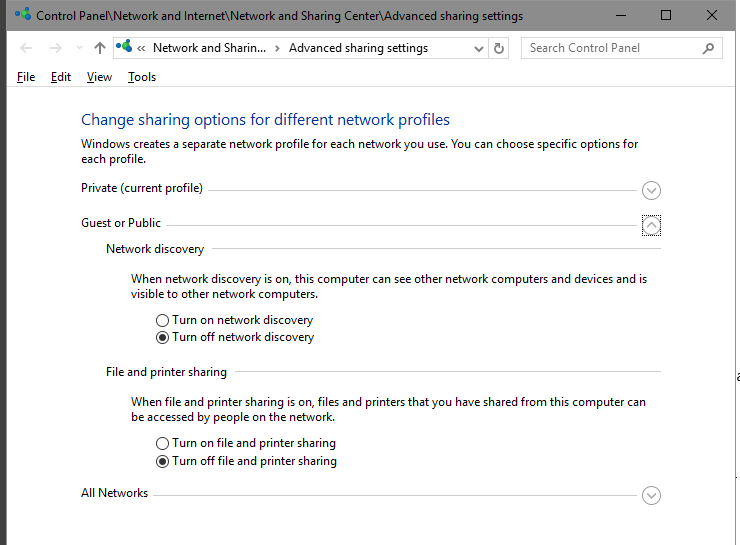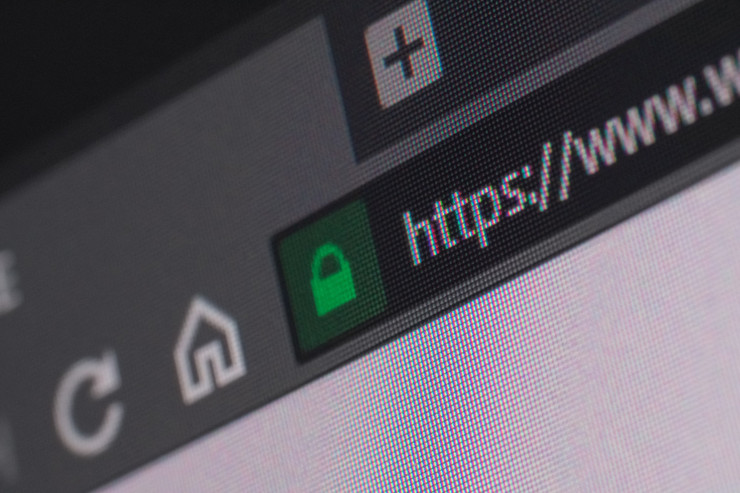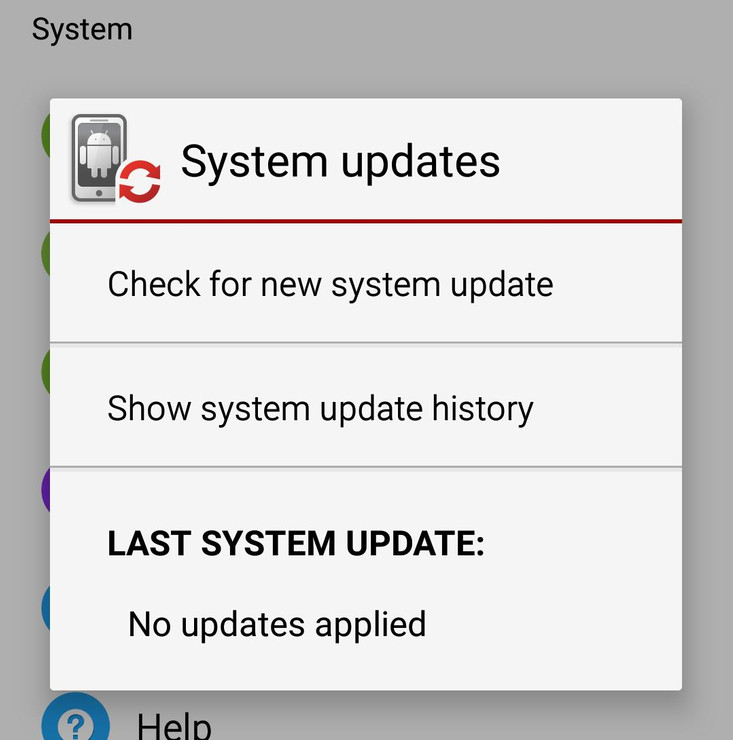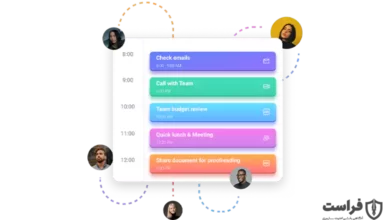14 نکته برای حفظ امنیت هاتاسپات وایفای عمومی
سرقت هویت از طریق هاتاسپات وایفای عمومی

امروزه امنیت هاتاسپات به یکی از چالش های حوزه امنیت تبدیل شده، زیرا با گسترش هاتاسپات وایفای عمومی میتواند برای هکرها حکم بهشت را داشته باشد. پیروی از نکتههای امنیتی که در ادامه مطرح میشوند تأثیر چشمگیری بر حفظ امنیت شما دارد و میتواند مانع سرقت اطلاعات هویتی یا سایر دادههایتان شود. شرکت Symantec برای تهیه گزارش مخاطرات وایفای 2017 با هزاران فرد که از هاتاسپاتهای وایفای عمومی در 15 کشور مختلف استفاده کردهاند، مصاحبه کرد. شاید تصور کنید که این تحقیق، نشان داد مردم نگران حفظ حریم خصوصی خودشان و سرقت هویت هستند اما این تصور اشتباه است.
در عوض، این تحقیق نشان داد که مردم به وایفای رایگان اعتیاد دارند و در بیشتر وقتها وقتی قرار است به شبکههای عمومی متصل شوند، به پیامدهای آن خوب فکر نمیکنند. وجود وایفای در یک هتل، هواپیما یا رستوران بر تصمیمهای افراد درباره این که به کجا بروند و کجا بمانند تأثیرگذار است. نیمی از آنها اعلام کردند مهمترین چیزی که برایشان دسترسی به آن اهمیت دارد، اطلاعات جیپیاس است و 40 درصد اعلام کردند که از وایفای عمومی در هتلها و اقامتگاهها برای مشاهده محتوای مربوط به بزرگسالان استفاده کردهاند. بسیاری از افراد این کار را در قطار، اتوبوس، فرودگاه، محل کار و حتی توالتهای عمومی انجام میدهند.
بدتر از همه این است که هر چند 60 درصد افراد گفتهاند هنگام استفاده از هاتاسپات حس امنیت دارند، 53 درصد قادر به تشخیص یک شبکه امن از یک شبکه ناامن نیستند.
از نظر عده زیادی از مردم، هاتاسپاتهای وایفای عمومی آنقدر راحت و مقرون به صرفه هستند که نمیتوان آنها را نادیده گرفت؛ اما این یک رفتار پرخطر است. با انجام اقدامهای نسبتاً ساده میتوانید از امنیت خودتان اطمینان حاصل کنید. لزوم رعایت بعضی از این نکتههای الزامی با رجوع به عقل سلیم، کاملاً بدیهی به نظر میرسد و بقیه را میتوانید حتی قبل از ترک خانه یا شرکت تنظیم کنید. مطمئن شوید هاتاسپات بعدی که به آن متصل میشوید (چه در یک رستوران و چه در هنگام پرواز) برایتان منجر به یک کابوس نخواهد شد.
1. انتخاب یک شبکه درست و مناسب
آیا تا به حال برای شما پیش آمده که وقتی قصد اتصال به وایفای عمومی را دارید، نامهای مختلفی را ببینید که شبیه نام شبکه اصلی هستند اما با آن تفاوت دارند؟ مثل EricsCoffeeHaus و EriksCoffeeHaus یا HiltonGuest و HiltonGuests. این یکی از روشهای اجرای حمله مرد میانی است که کارایی آن ثابت شده است و به آن Wi-Phishing گفته میشود. در این روش سعی میشود کاربران فریب داده شوند تا به شبکه نادرستی متصل شده و اطلاعات آنها جمعآوری شود. بیشتر افراد وقت کافی را برای بررسی این شبکهها صرف نمیکنند اما همیشه باید اطمینان حاصل کنید که به شبکهای معتبر و بدون مشکل متصل میشوید.
2. انتخاب یک شبکه امن
وقتی به دنبال انتخاب هاتاسپاتی هستید که قصد لاگین کردن به آن را دارید، گزینهای را انتخاب کنید که قفل داشته باشید. در اغلب موارد مشاهده آیکون قفل به این معنا است که شما امکان دسترسی به شبکه را ندارید. در سیستم عامل ویندوز، کنار آیکون شبکههایی که سطح امنیت آنها صفر است، علامت قفل یا کلمه Secured مشاهده نمیشود. در آیفون اگر روی یک شبکه ناامن کلیک کنید (حتی اگر شبکه منزل خودتان باشید) هشداری با عنوان “Security Recommendation” یعنی توصیههای امنیتی دریافت خواهید کرد.
البته این یک قاعده کلی نیست. بعضی هاتاسپاتها به این دلیل آیکون قفل را ندارند که امنیتی تحت عنوان Walled Garden دارند. جهت دسترسی به اینترنت باید از طریق یک مرورگر لاگین کنید. معمولاً این لاگین توسط هاتاسپات ارایه میشود که ممکن است اطلاعات لاگین را مثلاً از پذیرش هتل دریافت کنید.
بهترین کار استفاده از هاتاسپاتهایی است (چه در اتاق کنفرانس، هتل یا کافیشاپ) که یک شبکه واضح و مشخص برای اتصال به آنها و همچنین رمز عبوری جهت دسترسی به آن وجود داشته باشد. با این کار، حداقل مطمئن هستید از شبکهای استفاده میکنید که واقعاً قرار بوده به آن متصل شوید.
3. سؤال کردن برای اتصال
بیشتر دستگاهها را میتوانید طوری تنظیم کنید که پیش از اتصال به یک شبکه از شما سؤال کنند و به صورت خودکار به قویترین شبکه باز اطراف یا شبکهای که قبلاً به آن متصل شدهاند، وصل نشوند. هیچ وقت فرض نکنید شبکهای که قبلاً در یک مکان خاص به آن متصل شدید، به اندازه شبکهای با همان نام ولی در یک محل دیگر امنیت دارد.
هر فردی که ابزارهای مناسب را در اختیار داشته باشد میتواند نام یک شبکه وایفای (که به آن SSID گفته میشود) را جعل کند. اگر دستگاه اول از شما سؤال کند، شما این شانس را دارید که درباره امن بودن اتصال به شبکه تصمیمگیری کنید. به عنوان مثال در iOS به قسمت Settings > Wi-Fi رفته و سپس گزینه “Ask to Join Networks” را تیک بزنید. در اندروید این مسیر متفاوت است، اما تنظیمات وایفای در قسمت Settings قرار دارد.
4. ثبت اشتراک هاتاسپات
این روش اینگونه به حفظ امنیت هاتاسپات کمک میکند که سرویسهایی مثل Boingo (که با همکاری سایرین امکان دسترسی به بیش از 1 میلیون هاتاسپات را در سطح جهان فراهم کرده) یا Gogo که به طور ویژه برای هواپیماهای در حال پرواز هاتاسپات فراهم میکند دو مورد از نامهای بزرگ در صنعت خدمات وایفای اشتراکی هستند.
با پرداخت یک مبلغ ماهیانه که البته ممکن است مبلغ زیادی باشد میتوانید مطمئن شوید که وقتی از هاتاسپاتهای مجاز آنها استفاده میکنید احتمال آن که این هاتاسپاتها تحت کنترل هکرها و مهاجمان باشند بسیار کم است (هر چند غیرممکن نیست اما بسیار بعید است).
Boingo برنامههای کاربردی برای iOS، اندروید، ویندوز و مک دارد که به شما کمک میکند تا هاتاسپاتهای تحت پشتیبانی این شرکت را پیدا کرده و به آنها متصل شوید.
5. استفاده از هاتاسپات 2
آیا تا به حال اسم 802.11u را شنیدهاید؟ Wi-Fi Certified Passpoint را چطور؟ همه این موارد تقریباً یک چیز هستند، یعنی روشی برای کمک به کاربران جهت اتصال امن به یک هاتاسپات و انتقال از یک هاتاسپات تحت پشتیبانی به هاتاسپات بعدی؛ شبیه سبک دکلهای مخابراتی. به این ترتیب شما اطلاعات لاگین را یکبار وارد میکنید و از این اطلاعات در تمام هاتاسپاتهای تحت پشتیبانی استفاده میشود و شما را به صورت فوری و امن لاگین میکند.
برای پشتیبانی از هاتاسپات 2 باید سخت افزار لازم بر روی دستگاه وجود داشته باشد. بیشتر سیستم عاملها مثل ویندوز 10، مک، ios و اندروید از آن پشتیبانی میکنند. در ویندوز به قسمت Settings > Network & Internet > Wi-Fi رفته و سوییچ زیر قسمت Hotspot 2.0 networks را حرکت دهید تا فعال شود. در اندروید هم این تنظیمات را در قسمت Settings پیدا میکنید.
این هاتاسپاتها را میتوانید از جاهایی که ارایهدهندگان سرویس اینترنت مثل Optimum یا Spectrum در آنجا سرویس دارند یا از شرکتهای ارایه دهنده هاتاسپات غیررایگان مثل Boingo تهیه کنید. اگر این گزینه برای شما در دسترس بود، از آن استفاده کنید.
6. استفاده از هاتاسپات خودتان
به جای استفاده از هاتاسپاتهای عمومی پرخطر میتوانید دستگاه خودتان را به عنوان هاتاسپات تعریف کنید. تقریباً در تمام لپتاپها و گوشیها این امکان فراهم شده که دستگاه را به عنوان هاتاسپات برای دیگران تعریف کنید. بهترین حالت برای تنظیم این هاتاسپات داشتن طرح دیتا با قابلیت تترینگ روی لپتاپ، تبلت یا گوشی است زیرا در این حالت نیازی نیست که Backhaul مربوط به اینترنت از وایفای عمومی عبور کند. هر چند در این حالت سرعت بالا نیست اما امنیت بیشتر است.
در ویندوز 10 میتوانید این تنظیمات را در Settings > Network & Internet > Mobile Hotspot فعال کنید. نوع اتصال اینترنت مورد استفاده را انتخاب کنید (اگر بیش از یک گزینه وجود داشته باشد بهترین حالت، داشتن اتصال اترنت است)، نام شبکه را کپی کرده و به افراد مورد نظر بدهید (یا آن را تغییر دهید)؛ همچنین رمز عبوری که برای دسترسی به شبکه به آن نیاز دارند (یا این رمز عبور را تغییر دهید که حداقل باید 8 کاراکتر باشد).
در سیستم عامل مک، به قسمت Apple Menu > System Preferences > Sharing رفته و روی باکس Internet Sharing کلیک کنید. نوع اتصالی که قرار است به اشتراک گذاشته شود و روش به اشتراک گذاشتن را انتخاب کنید (وایفای) سپس بر روی گزینههای Wi-Fi کلیک کنید تا نام هاتاسپات مک مورد نظرتان را مشخص کرده و سپس یک رمز عبور برای آن تنظیم کنید.
در سیستم عامل iOS برای انجام این تنظیمات فقط کافی است به قسمت Settings > Wi-Fi > Personal Hotspot بروید. همچنین میتوانید در این قسمت، رمز عبور را تغییر داده و یک رمز جدید حداقل 8 کاراکتری تنظیم کنید. کاربران اندروید نیاز به KitKat یا نسخههای جدیدتر دارند، در قسمت Quick Settings یک دکمه وجود دارد که باید از آن استفاده کنید.
7. هاتاسپات را با خودتان حمل کنید
وایفای با دسترسی عمومی ابزار بسیار مناسبی محسوب میشود، اما شما میتوانید هاتاسپات خودتان را همراه خود داشته باشید. هاتاسپاتهای مودم Cellular دارای باتری هستند و برای اتصال به اینترنت از شبکه تلفن همراه استفاده میکنند و امکان دسترسی به اینترنت از طریق وایفای را برای کاربران فراهم میکنند. هر چند این روش پرهزینهتر است اما اگر دایم به مسافرت میروید، این روش برای شما مناسب خواهد بود.
8. خودداری از انتشار دادههای شخصی در هاتاسپات
این نکته جهت حفظ امنیت هاتاسپات بیشتر رفتاری است تا تکنیکی؛ در صورت امکان از انجام کارهای جدی مثل پرداخت قبوض، دسترسی به حساب بانکی یا استفاده از کارت اعتباری در هنگام اتصال به وایفای عمومی خودداری کنید. به هیچوجه کاری مثل ثبت اظهارنامه مالیاتی را هنگام اتصال به هاتاسپات عمومی انجام ندهید. این تراکنشها را زمانی انجام دهید که به شبکه منزل خودتان متصل شدهاید و احتمال هدف قرار گرفتن شما از سوی جاسوسها و مهاجمان سایبری بسیار کمتر است.
9. اجتناب از به کار بردن رمز عبور
تعداد رمز عبورهایی که هر کاربر باید به خاطر بسپارد زیاد است و شما هم هنگام اتصال به وایفای عمومی باید چند رمز عبور را وارد کنید. در صورت به خطر افتادن این اطلاعات (مثلاً اگر هکری در حال شنود سیگنالها و استخراج دادهها است) هر آنچه را که تایپ میکنید و با اینترنت ارسال میکنید هم افشا خواهد شد.
به همین دلیل استفاده از برنامههای مدیریت رمز برای حفظ امنیت هاتاسپات توصیه میشود. این نرم افزارها رمزهای عبور را برای شما ذخیره کرده و آنها را رمزنگاری میکنند. حتی بر روی برنامههای کاربردی تلفن همراه. اگر از رمز عبور استفاده میکنید حتماً برای حساب کاربری مربوطه، احراز هویت دومرحلهای را فعال کنید.
10. استفاده از ویپیان
این نکته بسیار مسلم و بدیهی برای حفظ امنیت هاتاسپات است که هنگام اتصال به یک شبکه عمومی نیاز به یک ویپیان دارید. امروزه ما در دنیایی زندگی میکنیم که فعالیتهای هکری و نظارتی در آن بسیار زیاد است و بنابراین همواره باید دقت عمل لازم را داشت.
VPN بین لپتاپ یا گوشی شما و سرور، یک تونل خصوصی ایجاد میکند و ترافیک اینترنتی شما را رمزنگاری میکند. به این ترتیب حتی ISP یا اپراتور هاتاسپات هم به این اطلاعات دسترسی نخواهند داشت. یکی از ویپیانهایی که رتبه خوبی دارد را انتخاب کنید، هزینه آن را پرداخت کرده و آن را بر روی تمام دستگاههایی که از وایفای عمومی استفاده میکنند، نصب کنید (برای حفظ ناشناسی کامل از Tor network استفاده کنید). برای خرید وی پی ان و استفاده از آن باید از قوانین کشور تبعیت نمایید.
11. غیرفعال کردن به اشتراکگذاری
وقتی با یک رایانه (صرفنظر از نوع سیستم عامل آن) به یک شبکه متصل میشوید، معمولاً قصد شما به اشتراک گذاشتن یکسری سرویسها (حداقل یکسری فایل و قابلیت پرینت) است. در صورتی که این گزینه به اشتراکگذاری در یک هاتاسپات فعال باشد و آن هاتاسپات به یک وسیله نادرست و نامناسب متصل شود، با این کار امکان دسترسی آسان را برای مهاجمان فراهم کردهاید.
پس هر چه سریعتر این گزینه را غیرفعال کنید. در ویندوز 10 به قسمت Settings > Network and Internet > Wi-Fi > Change Advanced Sharing Options رفته (سمت راست) و گزینه Guest یا Public را پیدا کنید. روی آیکون فلش رو به پایین کلیک کنید. سپس بر روی دکمههای رادیویی کنار گزینه Turn off network discovery کلیک کنید تا رایانه شما قابل مشاهده نباشد. آنگاه بر روی Turn off file and printer sharing کلیک کنید.
12. استفاده از HTTPS و SSL
بیشتر وب سایتها برای پشتیبانی از SSL (لایه اتصال امن) از پروتکلهای HTTPS استفاده میکنند تا اتصال شما را امنتر کرده و البته از جریمه شدن توسط گوگل نیز خودداری کنند. حتی در صورتی که HTTPS را در URL مشاهده نکنید (که اولین بخش URL خواهد بود، مثل https://www.pcmag.com)، باز هم میتوان تشخیص داد که سایت مربوطه از HTTPS استفاده میکند یا خیر.
به عنوان مثال در مرورگر کروم دسکتاپ، یک آیکون قفل و کلمه Secure (امن) در نوار آدرس نمایان میشود (این قفل روی بیشتر مرورگرهای گوشی هم مشاهده میشود). افزونه HTTPS Everywhere از بنیاد مرزهای الکترونیکی که برای کروم، فایرفاکس و اپرا منتشر شده است این الزام را ایجاد میکند که در صورت امکان برای تمام سایتها از گزینه امن استفاده شود.
13. به روز نگهداشتن سیستم عامل و برنامههای کاربردی
بهروزرسانیهای سیستم عامل هر چند آزاردهنده هستند اما بسیار مهم و ضروری است. نباید صرفاً به دلیل این که از آیفون یا مک استفاده میکنید، حس امنیت کاذب داشته باشید. بهروزرسانیهای سیستم عامل بسیار ضروری هستند و اغلب اوقات منجر به رفع حفرههای امنیتی میشوند. وقتی یک بهروزرسانی موجود باشد، همه از وجود حفره امنیتی در نسخه قبلی مطلع خواهند شد. در صورتی که وصله امنیتی را نصب نکنید، دستگاه شما تبدیل به طعمهای آسان برای هکرها میشود.
برنامههای کاربردی تلفن همراه را هم فراموش نکنید. بهروزرسانی این برنامههای منجر به رفع حفرههای امنیتی مهم میشود، به خصوص برنامههای کاربردی مرورگر. هر چیزی که مربوط به فضای آنلاین است میتواند آسیبپذیر هم باشد. در سیستم عامل iOS به قسمت Settings > iTunes & App Store >Updates رفته و آن را فعال کنید تا برنامههای کاربردی خودشان را بهروزرسانی کنند. در اندروید هم میتوانید همین کار را در قسمت Google Play > Settings > Auto-update apps انجام داده و انتخاب کنید که آیا تمایل دارید بهروزرسانی خودکار بر روی تمام شبکهها انجام شود یا فقط وقتی که به وایفای متصل هستید بهروزرسانیها انجام شوند.
14. استفاده از فایروال
ممکن است در مسیریاب منزل خودتان هم از فایروال استفاده کنید اما این فایروال باید با فایروال نرم افزاری رایانه شما همگام باشد. ویندوز 10 یک فایروال داخلی خوب دارد که میتوان از مسیر Control Panel > System and Security > Windows Defender Firewall به آن دسترسی داشت.
هر چند وجود VPN برای بیشتر مشکلات کافی است اما مطمئن شوید که فایروال مخصوص ویندوز هم روی لپتاپ شما نصب و اجرا شده باشد. به عنوان مثال، برای مسدود کردن تمامی اتصالهای ورودی بر روی گزینه Turn Windows Firewall on or off کلیک کنید (این کار باعث مسدود شدن کل ترافیک (مثلاً صفحههای وبی که شما درخواست کردهاید) نمیشود بلکه فقط ترافیک ورودی را که شما درخواست نکردهاید مسدود میکند).
اگر به دنبال کنترل دقیقتر و بیشتر روی فایروال هستید، یک فایروال مستقل مثل ZoneAlarm Firewall تهیه کنید که نسخههای رایگان و غیررایگان دارد. این فایروال میتواند یک لایه محافظتی اضافی در برابر هک و برنامههای بد ایجاد کند اما برای از بین بردن هشدارهای آزاردهنده، سایتها را با پایگاه دادهای از یک لیست سفید مقایسه میکند تا این هشدارها فقط در صورت لزوم ارسال شود.
پیشنهاد ما به شما مطالعه “۱۰ گام برای به حداکثر رساندن امنیت WiFi (شبکه بیسیم خانگی شما)” میباشد.